Iphone nem működik a mikrofon 8, 7, 6, 5, 4 - fix
Hibaelhárítás egy mikrofon iPhone, iPad
Mielőtt továbbmennénk, meg akar csinálni, amit hibaelhárítási lépéseket, először győződjön meg róla, hogy az iPhone mikrofon. Vannak különböző módon kell csinálni.
A Voice Notes
- Nyissuk meg a hang jegyzetek alkalmazás, amely megtalálható a fő képernyőn.
- Győződjön meg arról, ujjaival ne takarja el a iPhone mikrofon.
- Kattintson a felvétel ikon (piros kör) és megpróbál beszélni. Miután befejeztük a hangfelvétel, kattintson a piros gombra.
- Most játszik a hangfelvétel kattintva a lejátszás ikonra a piros gomb mellett. Ügyeljen arra, hogy hallja a saját hangját felvétel világosan.
Próbáld ki, hogy hozzáférést Siri és kérjen valamit. Nyomja meg a home gombot egy kis ideig, amíg Siri jelenik meg. Próbálj beszélni Siri és megkérdezni valamit. Ha Siri nem reagál megfelelően a vizsgálatot, vagy kérdése van, kérjük, próbálja újra hangosabb.
Az alkalmazás használata kamra vagy FaceTime
Törlés tok iPhone
Próbálja meg eltávolítani az ügyet, hogy az iPhone, képernyővédő fólia, és a többi, ami kiterjed a hangszóró és a mikrofon iPhone. Ellenőrizze dolgozó iphone mikrofon a fenti lépések után.

letiltása Zajcsökkentés
Reload IPhone
újraindítása folyamat képes eltávolítani egy alkalmazást, amely egy hiba vagy beragadt. Sok esetben a probléma nem működik iphone mikrofon megoldható az eszköz újraindításával. Ehhez nyomja meg és tartsa a „Sleep / Wake”, amíg a piros csúszka és csúsztassa jobbra, hogy kikapcsolja. Várjon néhány másodpercet, majd kapcsolja be ismét megnyomja ugyanazt a gombot, amíg meg nem látja az Apple logó.
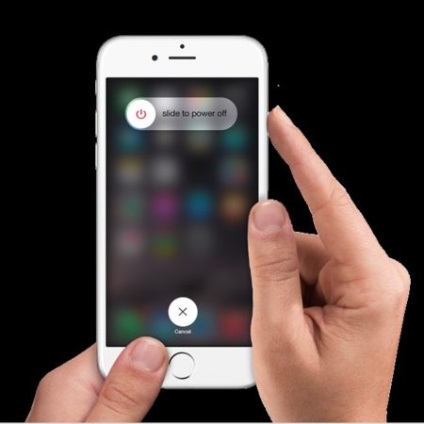
Tisztítsuk meg a mikrofont
Ha por vagy szennyeződés, amelyek lefedik a mikrofon iPhone, ez hatással lehet a hangminőséget felvett egy mikrofon segítségével. Ez blokkolja a hang, így megakadályozza az elérje a mikrofont. Akkor tisztítsa meg a portól ecsettel vagy ronggyal. Ezen felül, akkor egy fogpiszkáló vagy tű hogy tiszta a szennyeződést, de azt finoman és óvatosan.
Ellenőrizze a fejhallgató-csatlakozó
Vedd le tartozék fejhallgató az iPhone és győződjön meg róla, hogy nincs benne semmi a fejhallgató-csatlakozó. Akkor tisztítsa meg, hogy megbizonyosodjon arról, nincs-e szennyeződés vagy por, amely blokkolja azt. Használja ugyanazokat az eszközöket, hogy már a határozatban említett, „Tisztítsuk meg a mikrofont.”
Ellenőrizze a mikrofon beállítását IPhone
Ha a probléma csak akkor használhat bizonyos alkalmazásokat, ellenőrizze a beállításokat a mikrofon az iPhone. Győződjön meg arról, hogy az alkalmazások hozzáférési jogosultsága a mikrofont. Nyissa meg a Beállítások >> >> magánélet, kattintson a mikrofont.
iOS frissítés
Ellenőrizze, hogy van-e új frissítés az iOS az iPhone. Menj a Beállítások >> Általános >> szoftverfrissítést. Ha van egy új iOS frissítés, ajánlott letölteni. Ez a módszer segít megoldani a problémát a nem dolgozó mikrofon az iPhone. Ahhoz, hogy a frissítés, egyszerűen kattintson a „set” a szoftverfrissítést.
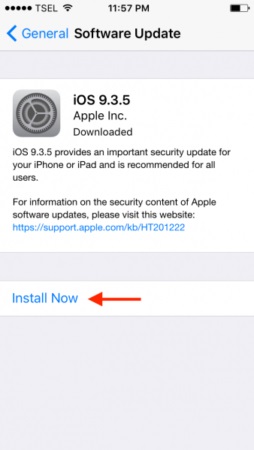
Reset All Settings
Ha elvégezte az összes fenti, de semmi nem működik, és nem működik iphone mikrofon, próbálja állítani az összes beállítást. Ez a módszer lehetővé teszi, hogy állítsa vissza a beállításokat az iPhone, beleértve a mikrofon beállításait. A lépések olyan egyszerű. Kattintson a Beállítások >> Általános >> lapozás után válasszuk visszaállítása. Ezután válasszuk vissza az összes beállítást. Lehet, hogy adjon meg egy jelszót az eljárás folytatása előtt. Ezután kattintson a „Minden beállítás visszaállítása” a pop-up ablakot.
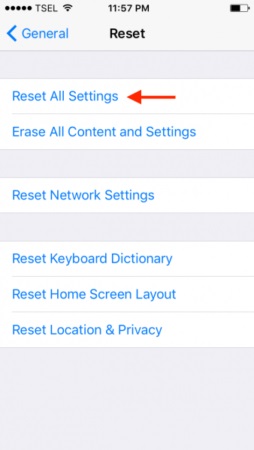
törli IPhone
Ha visszaállítja az összes beállítást nem oldotta meg a problémát a mikrofon, próbálja kiirtani az iPhone. Ez a módszer nem csak vissza az iPhone beállítások, valamint az alkalmazások és tartalmak benne. Ezért javasoljuk, hogy mentse el az adatokat megkezdése előtt a folyamatot. Törli az iPhone, menjen a Beállítások >> Általános >> visszaállítása >> Reset.All.Settings Content and Settings >> >> adja meg a jelszót a pop-up ablak, kattintson a Törlés gombra iPhone.
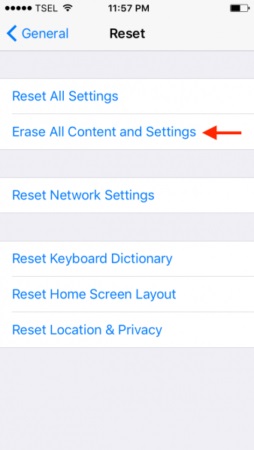
visszaállítása IPhone
Vissza tudja állítani az iPhone a gyári beállításokat az iTunes. Szükséged lesz egy számítógép nem ezt a módszert, valamint egy jó internet kapcsolat. Itt vannak a lépések:
- Győződjön meg arról, hogy az iTunes legújabb verzióját.
- Csatlakoztassa az iPhone a Mac / PC.
- Indítsuk el az iTunes.
- Kattintson visszaállítani az iPhone műszerfalon.
- Kattintson visszaállítani, hogy erősítse meg a műveletet.
- Várj, amikor a folyamat befejeződött.
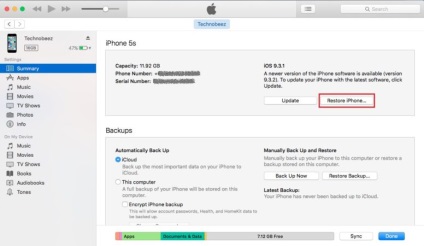
Ezek hatékony megoldásokat az iPhone 4, iPhone 4S, iPhone 5, iPhone 5 c, iPhone 5S, iPhone 6, iPhone 6 Plus, iPhone 6S és 6S Plus képek, iPhone SE, iPhone 7 és iPhone 7 Plus.
Ha az iPhone nem működik a mikrofon, akkor is, ha megpróbált minden megoldás, hogy már a fent felsorolt, forduljon az Apple, vagy látogasson el a boltokban.